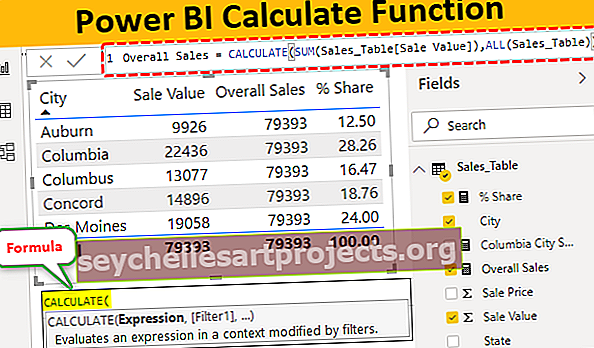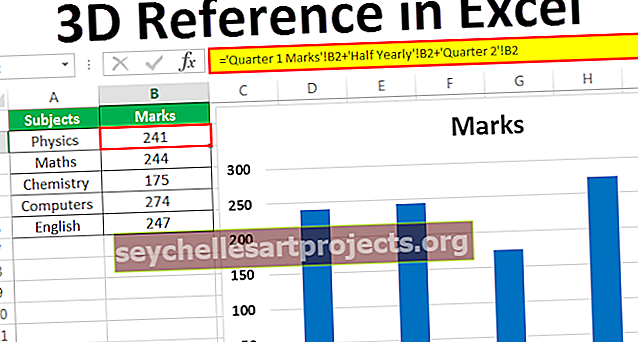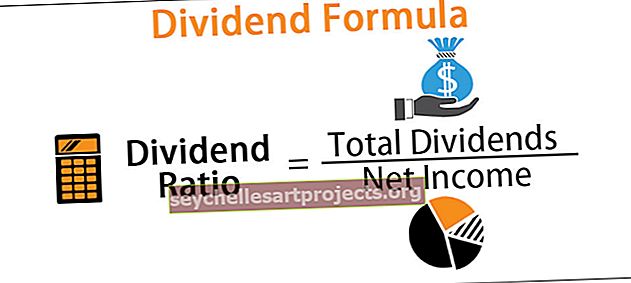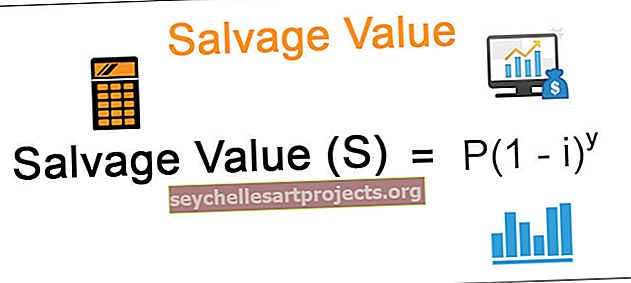VBA DateValue | Kā izmantot funkciju DateValue programmā Excel VBA?
Kas ir funkcija VBA DateValue?
Funkcija DateValue ir Excel VBA iebūvēta funkcija Datuma / laika funkcijas kategorijā. Tas darbojas gan kā VBA funkcija, gan vba darblapas funkcija. Šī funkcija atgriež datuma sērijas numuru vai vērtību virknes attēlojuma formātā, ignorējot datuma virknes sniegto informāciju. Programmā Excel to izmanto divos dažādos veidos. Šī funkcija tiek izmantota kā darblapas formula, kas tiek ievadīta darblapas šūnā. To lieto kā makro kodu VBA lietojumprogrammā, ievadot to caur Visual Basic Editor, kas saistīts ar Microsoft Excel.
Šajā rakstā mēs uzzināsim VBA DATEVALUE piemērus un to, kā to izmantot ar skaidru paskaidrojumu.

VBA datevalue funkcijas skaidrojums
Programmā VBA DATEVALUE izmanto šādu sintaksi.

Šī funkcija izmanto tikai vienu argumentu vai parametru
- Datums : tas ir datums, kas attēlots virknes formātā
- Atgriež: šī funkcija atgriež datuma vērtību, kad to izmanto kā VBA funkciju. Tas atgriež datuma vērtību, kad to izmanto kā darblapas funkciju
Funkcija VBA DateValue spēj interpretēt datus, kas attēloti teksta formātā, kas ir minēts derīgā Excel formātā. Tas nevar atgriezt datuma vērtību, ja virkne ietvēra nedēļas dienas teksta attēlojumu.
Funkcijas VBA DateValue priekšrocības ir datuma vērtības iegūšana no virknes un datuma ar laiku konvertēšana uz vienīgo datumu. Mēs varam vienkārši pateikt, ka, ja datums tiek norādīts ar laiku, šī funkcija nosaka tikai datuma vērtību, izvairoties no laika vērtības.
Kā izmantot Excel VBA DATEVALUE?
Lai programmā Excel izmantotu funkciju DateValue, vispirms jāatver VBA redaktors.
Komandu poga jāievieto Excel darblapā, lai tai pievienotu VBA programmas rindas. Lai ieviestu programmas rindas, lietotājam Excel lapā ir jānoklikšķina uz komandas pogas. Lai iegūtu derīgu programmas izvadi, derīga ievade tiek sniegta caur argumentu. Piemēram, šāds kods palīdz izveidot makro, lai palaistu funkciju DateValue, lai datuma vērtību izgūtu no VBA teksta.
VBA programma:
Apakšdatuma poga () Dim myDate As Date myDate = DateValue (“1991. gada 15. augusts”) MsgBox Date (myDate) Beigas Sub
Šī koda rezultātā datums ir 15 no norādītās ievades.
Excel VBA DATEVALUE piemēri
Tālāk ir norādīti DateValue piemēri programmā Excel VBA.
Šo VBA DateValue Excel veidni varat lejupielādēt šeit - VBA DateValue Excel veidne1. piemērs - iegūstiet dienu, mēnesi un gadu no datuma
Lai izveidotu un izpildītu programmu VBA, tiek veikti daži soļi. Tajos ietilpst
1. solis: dodieties uz cilni Izstrādātājs, novietojiet kursoru uz Excel šūnas šūnas un noklikšķiniet uz opcijas "Ievietot" un zem ActiveX vadības izvēlieties "Komandas poga", kā parādīts attēlā.

Velciet pogu, kur vēlaties, un rekvizītu logā norādiet parakstu kā datuma pogu.

2. solis: Veiciet dubultklikšķi uz pogas, kas to novirzīs uz VBA projektu, un ierakstiet kodu starp komandu Privātā apakšpoga un beigu apakšdaļu.
Kods ir jāizstrādā šādi, lai iegūtu datumu, mēnesi un gadu.
Kods:
Privāts apakšdatnes taustiņš1_Click () Izmēra eksemplārs kā Datuma paraugs = DateValue ("2019. gada 19. aprīlis") MsgBox datums MsgBox gads (piemērs) MsgBox mēnesis (paraugs) Beigu apakšdaļa

Šajā kodā Datebutton1_Click () ir nosaukums, un piemērs ir mainīgs ar datuma datu tipu un Msgbox, lai parādītu izvadi.
3. solis: izstrādājot kodu, notiks vba tipa neatbilstības kļūdas, un par tām jārūpējas.
4. solis: Šajā solī palaidiet programmu, noklikšķinot uz palaišanas opcijas.

Vai arī mēs varam pārbaudīt vai atkļūdot programmu soli pa solim, izvēlnē Atkļūdot atlasot opciju Ieslēgt. Ja mūsu kods ir bez kļūdām, tas parāda izvadi.

5. solis : Kad programma ir izpildīta, tā vispirms parāda ziņojumu lodziņu ar datumu, kas norādīts teksta ievadei. Pēc tam noklikšķiniet uz Labi, lai redzētu gada vērtību, vēlreiz noklikšķiniet uz Labi ziņojuma lodziņā, lai redzētu mēneša vērtību.

2. piemērs - DatePart izmantošana, lai iegūtu dažādas datuma daļas
1. solis: dodieties uz cilni Excel Developer, novietojiet kursoru uz Excel lapas šūnas un noklikšķiniet uz opcijas 'Ievietot' un zem ActiveX vadības izvēlieties 'Komandas poga', kā parādīts attēlā.

2. darbība: velciet pogu un zem īpašībām norādiet parakstu kā DatePart.

Veiciet dubultklikšķi uz šīs pogas, tā novirza uz Visual Basic Editor lapu un tiek parādīta šādi.
3. solis: Izstrādājiet kodu, izmantojot DatePart with DateValue, kā parādīts attēlā.
Kods:
Privāts apakšdatnes1_Click () Dim partdate As Variant partdate = DateValue ("8/15/1991") MsgBox partdate MsgBox Datepart ("yyyy", partdate) MsgBox Datepart ("dd", partdate) MsgBox Datepart ("mm", partdate) MsgBox Datepart ("q", partdate) Beigu apakšnodaļa

Šajā programmā DatePart1 ir makro nosaukums, un partDate ir argumenta nosaukums ar datu tipu 'variant'. Lai parādītu gadu, datumu, mēnesi un ceturksni, formāts tiek lietots kā “gggg”, “d”, “m” un “q”. Ja mēs kļūdāmies formātā, tiek parādīta šāda kļūda.

4. solis: Pēc veiksmīgas programmas atkļūdošanas palaidiet programmu, noklikšķinot uz palaišanas pogas, izmantojiet Excel īsinājumtaustiņu F5.
Kods vispirms parāda pilnu datumu, pēc tam, noklikšķinot uz ikonas Labi no msgbox, tas parāda gada vērtību pēc attiecīgās Datuma vērtības, Mēneša vērtības, attiecīgi Kvaterta vērtības.

Lietas, kas jāatceras par VBA DATEVALUE
Lietojot Excel VBA funkciju DateValue, jāatceras šādas lietas
- Izpildes laika kļūda 13 ar ziņojumu Type Mismatch tiek parādīta, ja funkcija DateValue norādītais datums nevar pārveidot par derīgu datumu. Mums datums ir pareizs teksta formāts
- Kad mēs mēģinām iegūt vienīgo datumu no virknes argumenta ar kodu “msgbox date (argumenta nosaukums)”, tas parāda kļūdas tipu neatbilstību.
- Funkcijas DateValue izvadi mēs varam redzēt, neatverot VBA redaktoru. Tas tiek darīts, noklikšķinot uz komandas pogas un atlasot attiecīgajai programmai izveidoto makro
- Ja vērtību iegūšanai izmanto DatePart, ir jāievēro atbilstošais formāts. Pretējā gadījumā tas noved pie “izpildes laika kļūdas 5” ar nederīgu procedūras izsaukumu vai argumentu.